herstel iPhone / iPad / iPod van DFU-modus, herstelmodus, Apple-logo, hoofdtelefoonmodus, etc. naar de normale status zonder gegevensverlies.
Geen locatie gevonden op iPhone: 4 methoden om het te repareren
 Bijgewerkt door Lisa Ou / 11 aug. 2023 16:30
Bijgewerkt door Lisa Ou / 11 aug. 2023 16:30Hoi! Waarom zegt Zoek mijn iPhone dat er geen locatie is gevonden op de iPhone van mijn dochter? Ik maak me een beetje zorgen over dit probleem omdat ik ze wil volgen en waar ze ze veilig zullen bewaren. We zijn hier net ingetrokken in ons nieuwe huis en kennen de plek niet. Kan iemand me helpen dit probleem met de locatie van mijn iPhone op te lossen? Ik ben bereid te wachten op een antwoord van jullie, jongens. Bij voorbaat bedankt!
Dat is echt alarmerend als dat het geval is! Laat ons het foutbericht Geen locatie gevonden op uw iPhone oplossen. Scroll naar beneden voor meer informatie over dit specifieke probleem.
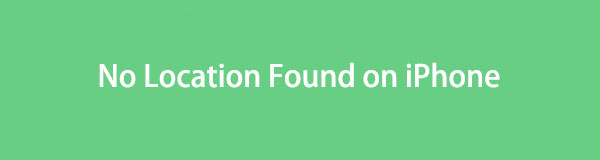

Gidslijst
Deel 1. Wat betekent geen locatie gevonden?
Wat betekent in de eerste plaats geen gevonden locatie op de iPhone? Soms ziet u het foutbericht Geen locatie gevonden op uw iPhone betekent dat iemand zijn locatie niet meer met u deelt. Bovendien is het mogelijk dat hun telefoon offline is door hun locatieservices uit te schakelen.
Bovendien kunt u de genoemde fout ook zien als de vliegtuigmodus of internetverbinding van uw iPhone is ingeschakeld. Eigenlijk zijn de genoemde oorzaken van waarom er geen locatie gevonden is, slechts een paar. Maar het zijn de meest voorkomende. Ongeacht de redenen voor de foutmelding, we kunnen deze zeker oplossen, en dat verzekeren we u. Scroll naar beneden voor meer informatie.
Met FoneLab kunt u iPhone / iPad / iPod herstellen van de DFU-modus, herstelmodus, Apple-logo, hoofdtelefoonmodus, enz. Naar de normale status zonder gegevensverlies.
- Problemen met uitgeschakeld iOS-systeem oplossen.
- Extraheer gegevens van uitgeschakelde iOS-apparaten zonder gegevensverlies.
- Het is veilig en gemakkelijk te gebruiken.
Deel 2. Hoe te repareren Zoek mijn iPhone Geen locatie gevonden
Het belangrijkste hier is het oplossen van de No Location Found op iPhone. In dit verband hebben we de 4 gemakkelijkste en meest beproefde methoden voorbereid die u kunt gebruiken. Ontdek ze zonder verder oponthoud door hieronder naar beneden te scrollen.
Optie 1. Locatieservices inschakelen
Eerst moet u de locatieservices van de iPhone controleren als deze is ingeschakeld. Als het is uitgeschakeld, betekent dit dat het de fout Geen locatie gevonden op uw iPhone veroorzaakt. Zo ja, schakel het dan in via de iPhone-instellingen.
Als u nieuw bent in dit proces, kunt u de onderstaande gedetailleerde stappen volgen.
Stap 1Start de Instellingen app op je iPhone. Scrol daarna met uw vinger omlaag op het scherm en kies de Privacy & Beveiliging knop zodra je het ziet. Later zie je de Location Services icoon. Tik er daarna op om er meer opties over te zien.
Stap 2U ziet de andere instellingen voor uw iPhone-locaties. Tik van allemaal op de Slider icoon van de Location Services knop. Je moet het in de groene kleur laten. Het betekent alleen dat het is ingeschakeld. Ga verder met de volgende methode als de fout Geen locatie gevonden nog steeds bestaat.
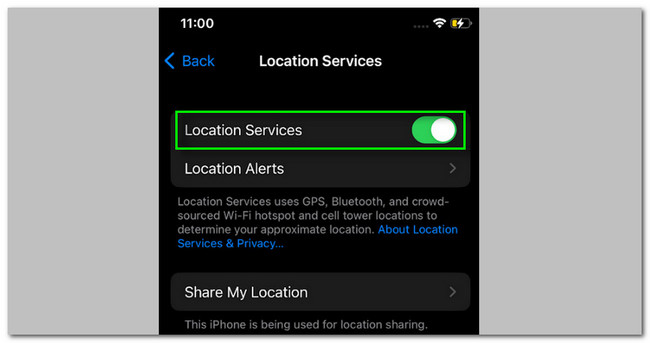
Optie 2. Start de iPhone opnieuw op
Het hebben van de fout Geen locatie gevonden op uw iPhone kan te wijten zijn aan kleine onbekende bugs op uw iPhone. Waarom geef je je iPhone niet een snelle herstart om ze te repareren? Nou, het is niet moeilijk om uit te voeren, maar de iPhone heeft verschillende knoppen om opnieuw op te starten. Eigenlijk hangt het af van het model.
U hoeft zich echter geen zorgen te maken. We zullen de lijst opsommen herstartproces van de iPhone, afhankelijk van het model.
Voor iPhone 12, 13, 11, X of nieuwere modellen: druk op de knop en houd deze vast Volume or Kant knop. Laat het daarna niet los totdat u het Power-Off Slider-pictogram op het scherm ziet. Sleep de schuifregelaar en wacht 30 seconden totdat de iPhone is uitgeschakeld. Schakel de iPhone opnieuw in. Om dat te doen, drukt u op de knop en houdt u deze vast Kant knop. Laat het niet los voordat u het Apple-logo ziet.
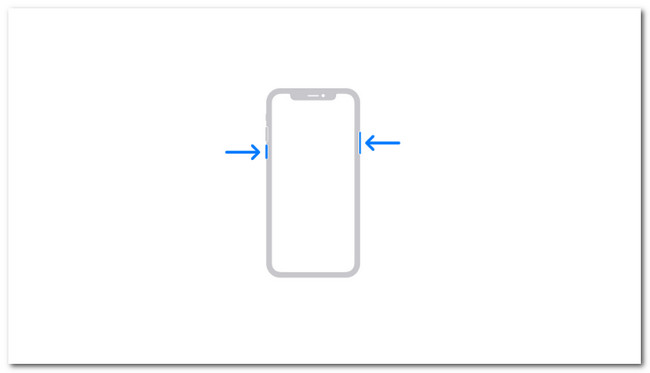
Voor iPhone SE (2e of 3e generatie), 7, 8 of 6 modellen: druk de Kant knop. Laat het daarna los zodra u het Power-Off Slider-pictogram op het scherm ziet. Sleep de schuifregelaar en wacht 30 seconden totdat de iPhone is uitgeschakeld. Schakel de iPhone in door te drukken en vervolgens vast te houden Kant knop. Laat het pas los als u het Apple-logo ziet.
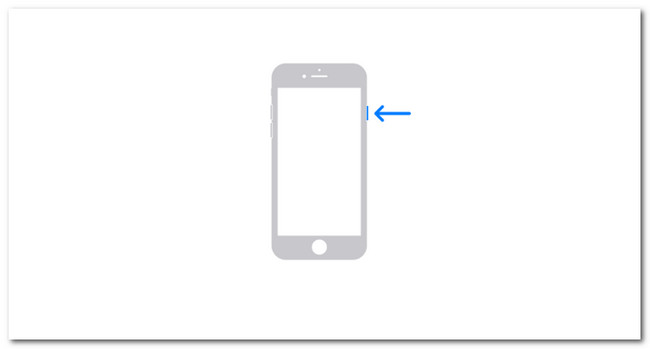
Voor iPhone 5 of lager, inclusief SE-modellen (1e generatie): druk op de knop en houd deze vast Top totdat u het pictogram Power-Off Slider op het scherm ziet. Sleep de schuifregelaar en wacht 30 seconden totdat de iPhone is uitgeschakeld. Schakel de iPhone in. Om dat te doen, houdt u de Top knop. Laat het niet los voordat u het Apple-logo ziet.
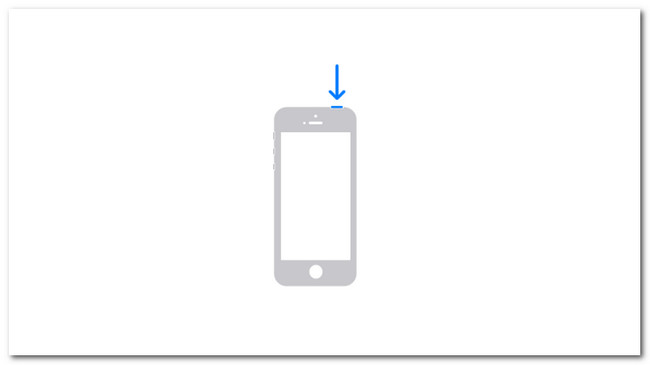
Optie 3. Locatie- en privacyinstellingen resetten
U kunt ook de locatie-instellingen resetten om het probleem op te lossen. Als u niet weet hoe u dit moet doen, raadpleegt u de gedetailleerde stappen hieronder.
Open de Instellingen app. Tik daarna op de Algemeen knop. Je zult andere instellingen erin zien. Veeg met uw vinger over het scherm en tik op de iPhone overzetten of resetten knop onderaan. Tik later op de Reset knop. Tik op de Reset locatie & privacy knop op de nieuwe reeks opties.
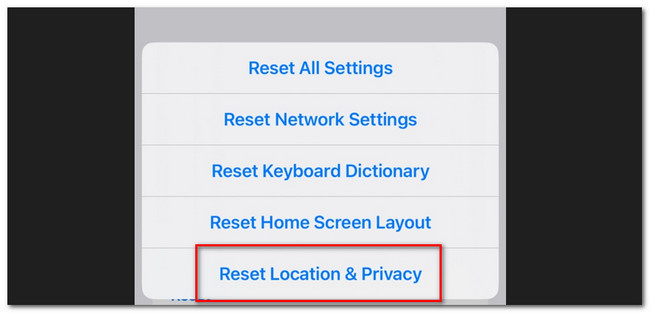
Optie 4. Gebruik FoneLab iOS Systeemherstel
Als de eenvoudige methoden voor probleemoplossing het probleem niet oplossen, is het tijd om een hulpprogramma van derden te gebruiken. Je kunt gebruiken FoneLab iOS Systeemherstel omdat het is bewezen en getest voor het oplossen van iPhone-problemen. Deze software kan meer dan 50 iPhone-problemen oplossen, waaronder de fout Geen locatie gevonden. Het goede aan deze tool is dat het je 2 reparatiemodi biedt. U zult ze kennen als u dit deel van het artikel leest.
Met FoneLab kunt u iPhone / iPad / iPod herstellen van de DFU-modus, herstelmodus, Apple-logo, hoofdtelefoonmodus, enz. Naar de normale status zonder gegevensverlies.
- Problemen met uitgeschakeld iOS-systeem oplossen.
- Extraheer gegevens van uitgeschakelde iOS-apparaten zonder gegevensverlies.
- Het is veilig en gemakkelijk te gebruiken.
Zie de gedetailleerde stappen hieronder als u deze tool wilt gebruiken om geen locatie gevonden op uw iPhone te herstellen.
Stap 1Kruis de ... aan Gratis download knop op de website om het op uw computer te downloaden. Stel het daarna in en klik op de Install knop om de software te starten.
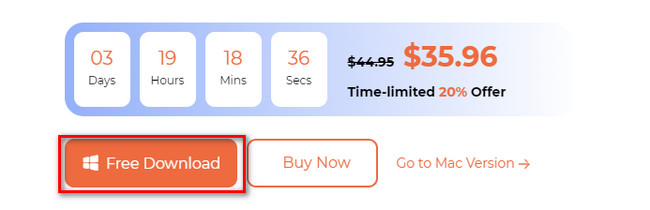
Stap 2U ziet de ondersteunde problemen van de tool. Klik op de Start om verder te gaan.
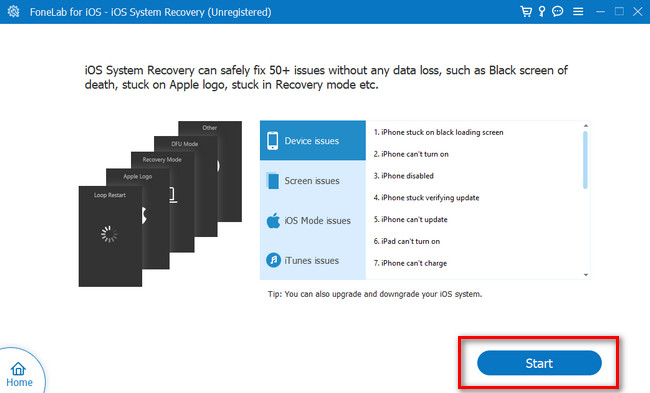
Stap 3Kies tussen Standaardmodus of Geavanceerde modus. Kies je voor de Standaardmodus, dan raak je geen gegevens kwijt. Maar als u de geavanceerde modus kiest, verwijdert de software alle gegevens op uw iPhone omdat deze in de herstelmodus wordt gezet. Vink na het selecteren het aan Bevestigen om verder te gaan.
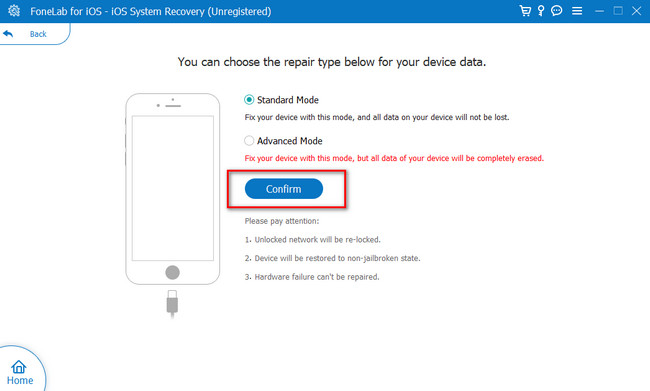
Stap 4De software zal de firmware downloaden. Wacht tot het proces is voltooid. Klik daarna op de Reparatie or Optimaliseer knop om je iPhone te repareren.
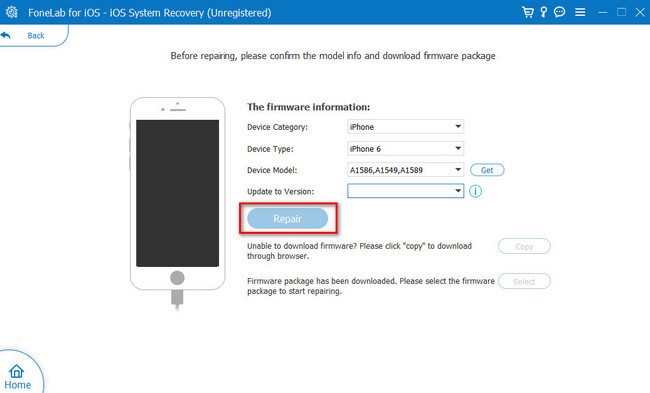
Deel 3. Veelgestelde vragen over het oplossen van Zoek mijn iPhone Geen locatie gevonden
1. Hoe verberg ik mijn locatie zonder te stoppen met delen?
Dat is onmogelijk. U kunt uw locatie niet voor iemand verbergen zonder dat u stopt met het delen van uw locatie. Maar als u uw locatie slechts een paar minuten wilt verbergen, is het raadzaam om de vliegtuigmodus van de iPhone in te schakelen.
2. Hoe nauwkeurig is Zoek mijn iPhone?
Find My iPhone is nauwkeurig en heeft hetzelfde niveau als de GPS-precisie. Andere dingen kunnen er echter voor zorgen dat het niet nauwkeurig is. Het omvat een trage internetverbinding en u bevindt zich in het gebouw of een druk gebied, en meer.
We hopen dat je veel informatie hebt verzameld over waarom er geen locatie is gevonden op de iPhone. We hopen ook dat je het niet moeilijk hebt gehad om het te repareren. Laat hieronder een reactie achter als u zich meer zorgen maakt FoneLab iOS Systeemherstel of je iPhone.
Met FoneLab kunt u iPhone / iPad / iPod herstellen van de DFU-modus, herstelmodus, Apple-logo, hoofdtelefoonmodus, enz. Naar de normale status zonder gegevensverlies.
- Problemen met uitgeschakeld iOS-systeem oplossen.
- Extraheer gegevens van uitgeschakelde iOS-apparaten zonder gegevensverlies.
- Het is veilig en gemakkelijk te gebruiken.
